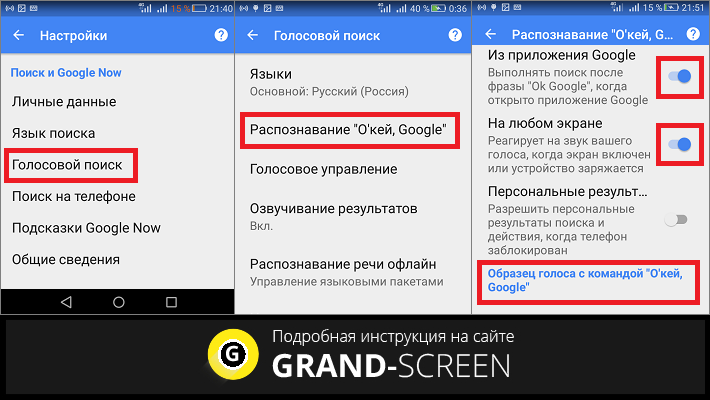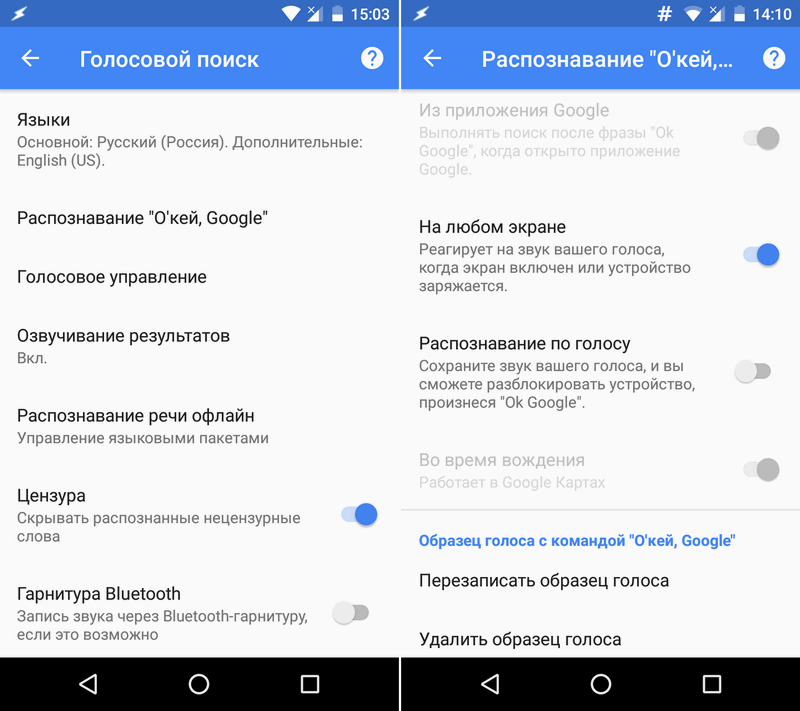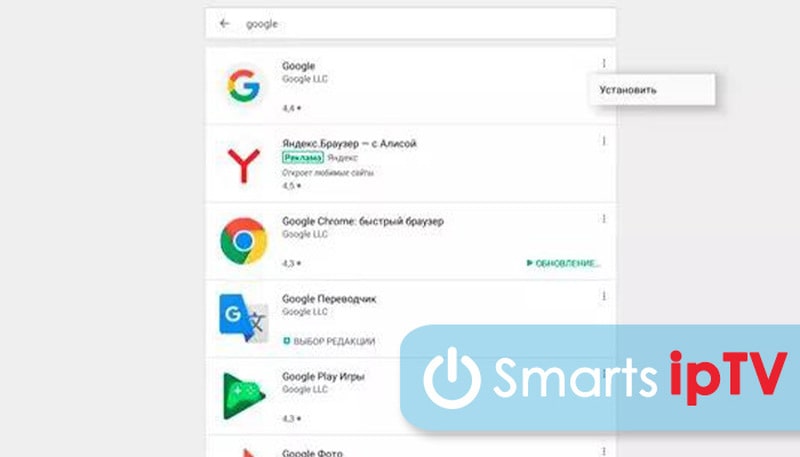Не работает «Окей, Гугл» на Андроид: что делать — МирДоступа
Расскажем почему не работает голосовой ассистент Google на Andoid-смартфоне…
Если не работает «Окей, Гугл» на Андроид, необходимо провести диагностику смартфона. Все необходимые действия Вы найдете чуть ниже — они не вызовут сложностей даже у начинающих пользователей.
[adace-ad id=»5173″]
Первым делом необходимо убедиться в том, что голосовой ассистент Google и служба Voice Match активированы. Для этого произносим фразу «ОК, Google: Открой настройки Ассистента». Настройки голосового ассистента можно открыть и вручную, выбрав пункт Голосовой ассистент в настройках смартфона.
В разделе «Устройства с ассистентом» выбираем используемый смартфон. Теперь выбираем чекбокс Включить Google Ассистент. Настраиваем Voice Match и тестируем работу голосового ассистента, произнеся фразу «ОК, Google»
Если вы хотите, чтобы смартфон автоматически разблокировался после произнесения команды «ОК, Google», нужно активировать функцию «Персональные результаты».
Почему не работает команда «Окей, Гугл» на Андроид? Чаще всего ответ связан с интернетом — подключение должно быть достаточно быстрым и стабильным, чтобы голосовой ассистент работал без сбоев
Если голосовой ассистент OK Google всё равно не работает, следует проверить следующие еще несколько моментов. О них — далее.
Убедиться, что на смартфоне установлена актуальная версия приложения Google
Для этого нужно открыть Google Play Маркет, после этого — найти страницу приложения Google и тапнуть «Обновление». Если на странице приложения есть надпись «Установлено», значит на смартфоне установлена актуальная версия приложения Google.
Проверить, активна ли функция распознавания команды «ОК, Google»
Для этого необходимо произнести команду: «ОК, Google, открой настройки Ассистента». Также открыть страницу настроек ассистента, можно и в ручном режиме.
- Выбрать раздел «Ассистент»;
- Выбрать смартфон в «Устройства с ассистентом»;
- Активировать чекбокс Google Ассистент;
- Настроить Voice Match и включить «ОК, Google».

Если необходимо, чтобы смартфон автоматически разблокировался при помощи команды «ОК, Google», нужно активировать функцию «Персональные результаты». Скорее всего, проблема почему не работает Окей, Гугл на андроид, будет успешно решена.
Проверить языковые настройки ассистента
Проверить настройки голосового ассистента можно следующим образом:
- Произнесите команду: «ОК, Google, открой настройки Ассистента». Также можно в ручном режиме открыть страницу настроек Ассистента.
- Перейти в «Ассистент > Языки».
- Если есть такая необходимость, следует изменить язык — для этого надо тапнуть по текущему язык и выбрать новый.
Этих настроек будет достаточно, чтобы ассистент заработал даже в самых сложных ситуациях, например — если он был отключен предыдущим владельцем устройства.
[adace-ad id=»5168″]
После проверки языковых настроек, нужно отключить режим энергосбережения. Как это сделать — чуть ниже.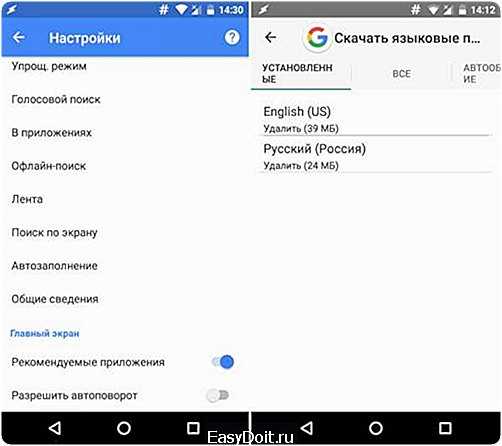
Как отключить адаптивное энергопотребление
Порядок действий следующий:
- Открыть Настройки смартфона;
- Выбрать раздел «Батарея»;
- Кликнуть «Режим энергосбережения > Отключить»;
- Найти «Адаптивное энергопотребление» и отключить эту функцию.
Теперь можно проверить — корректно ли работает ассистент. Убедитесь, что на заднем фоне отсутствуют шумы или их количество минимально.
Произнести команду: «ОК, Google»
Для проверки работоспособности голосового ассистента, необходимо произнести команду: «ОК, Google».
Нужно убедиться, что Ваш голос распознается ассистентом: произносить фразу нужно громко и четко, во время произнесения команды необходимо минимизировать посторонние шумы
Если команда «ОК, Google» и дальше не активирует работу голосового ассистента, необходимо научить его распознавать ваш голос.
Произнесите команду: «ОК, Google» и осуществите настройки голосового ассистента.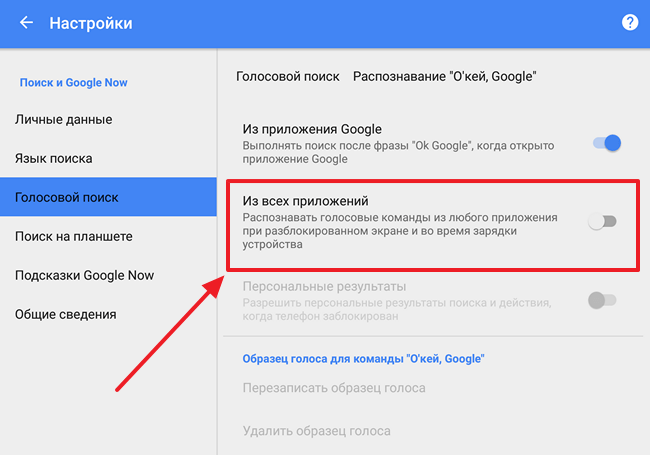
- Тапнуть в правой нижней части экрана иконку компаса «Обзор».
- Выбрать фотографию аккаунта, после чего тапнуть «Настройки» и выбрать пункт Ассистент.
- Выбрать используемый смартфон в «Устройствах с ассистентом».
- Убедиться, что на смартфоне включён Google Ассистент.
- Тапнуть «Образец голоса» и выбрать пункт «Перезаписать образец голоса».
После того, как мы научили ассистента распознавать свой голос, проблема, почему не работает Окей, Гугл на андроид, точно будет решена.
лучшие способы решения проблемы — Doitdroid.com
Google Assistant должен был помочь всем нам существовать в футуристической утопии, где мы носили бы наших постоянно доступных помощников в наших карманах.
Но вместо этого многие пользователи Android обнаружили, что это ПО просто заставляло их повторять фразу «Окей, Google» снова и снова на невосприимчивый телефон, привлекая, без сомнения, странные взгляды к себе некоторых людей в этом процессе.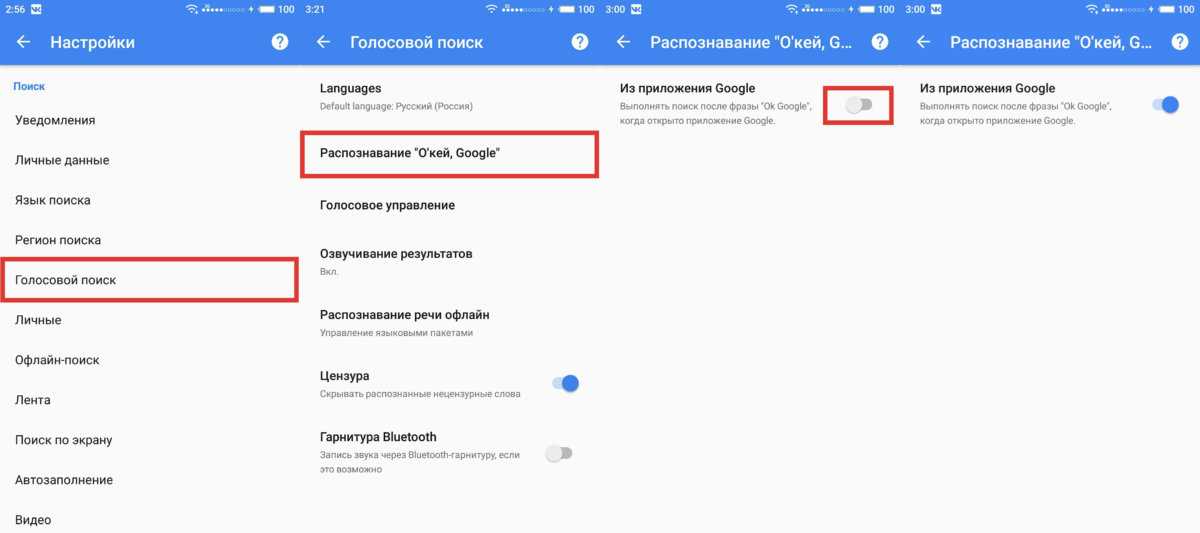
Но все же вам не стоит унывать, так как есть несколько простых способов, которые вы можете попробовать, чтобы заставить работать программное обеспечение для распознавания голоса правильно.
Содержание
- Проверьте настройки языка
- Проверьте микрофон на вашем устройстве
- Отключите S Voice или Bixby, если у вас телефон Samsung
- Попробуйте самые простые решения
- Перенастройте голосовую модель «Ok Google»
Проверьте настройки языка
Если Google Assistant не работает должным образом, возможно, это потому, что вы произносите фразу не на том языке. Американский английский будет языком по умолчанию для многих пользователей, но все-таки стоит проверить этот момент в меню «Настройки» и при необходимости изменить его. Для этого перейдите в приложение Google, затем в главное меню, далее откройте «Настройки»> «Голос» (в разделе «Поиск»), а затем выберите соответствующий язык(и) из меню «Голос».
Здесь вы найдете десятки вариантов языка, и напротив каждого есть квадратик для проставления галочки, поэтому при желании вы можете указать главный и дополнительный языки. Google автоматически определит, на каком языке вы говорите, и автоматически переключится между ними. Если вы владеете разными языками, знайте о том, что распознавание голоса для языков, отличных от английского, иногда может быть не на должном уровне.
Google автоматически определит, на каком языке вы говорите, и автоматически переключится между ними. Если вы владеете разными языками, знайте о том, что распознавание голоса для языков, отличных от английского, иногда может быть не на должном уровне.
Обновление вашего языкового пакета также может решить вашу проблему. Из того же меню «Голосовое управление» перейдите в автономное распознавание речи и загрузите или обновите ваш языковой пакет на английском языке (американский вариант).
Убедитесь, что ваши автономные языки обновлены.Проверьте микрофон на вашем устройстве
В качестве голосовой системы Google Assistant использует постоянный доступ к микрофону вашего смартфона. Когда вы открываете приложение Google, значок микрофона в правой части панели поиска должен быть полужирным, с полностью четкими очертаниями. Если очертания представлены пунктирной линией, то вероятна какая-то проблема с вашим микрофоном.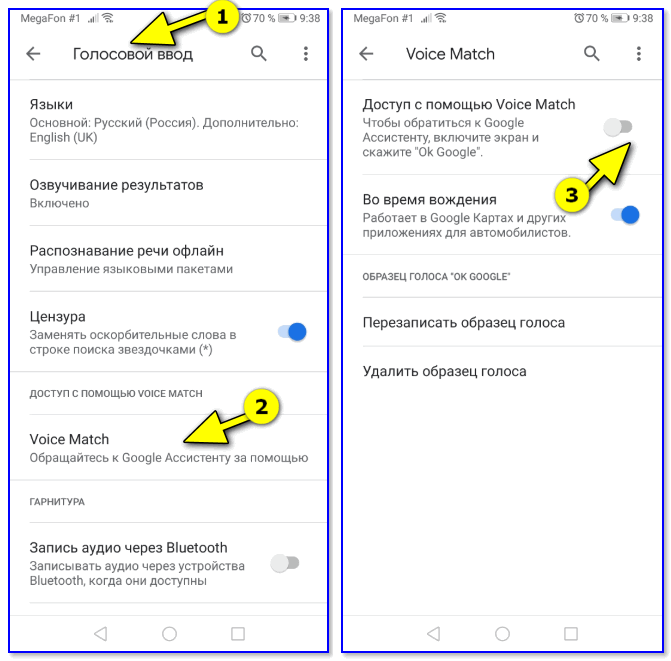
Это может быть вызвано мелким мусором в миниатюрном отверстии микрофона, которое часто находится рядом с зарядным портом. Такой мусор можно вытащить с помощью тонкой иглы или аналогичного предмета, и это часто полностью устраняет проблему. Если это не помогает, проверьте настройки микрофона в приложении Google.
Иногда приложения, работающие в фоновом режиме, создают помехи, которые могут помешать микрофону воспринять ваш голос, поэтому также проверьте приложения и закройте те, которые, по вашему мнению, могут вызывать шум.
Отверстие для микрофона иногда требует тщательной очистки.Отключите S Voice или Bixby, если у вас телефон Samsung
Пока нет ясной причины, но похоже, что Google Assistant (и более старый Google Now) не всегда совместимы с Bixby (или старым приложением S Voice) на телефонах Samsung. Если у вас есть смартфон Samsung с установленным Bixby или S Voice, но вы предпочитаете вместо них использовать голосовой помощник от Google, лучшим вариантом в такой ситуации может быть отключение Bixby или S Voice на вашем устройстве. Для этого просто найдите значок приложения для S Voice или Bixby, а затем сделайте долгое нажатие нажмите и выберите пункт «Отключить».
Для этого просто найдите значок приложения для S Voice или Bixby, а затем сделайте долгое нажатие нажмите и выберите пункт «Отключить».
Попробуйте самые простые решения
Это может быть вполне очевидно, но Google Assistant действительно нуждается в Wi-Fi или мобильных данных, поэтому убедитесь, что ваше устройство подключено, прежде чем пытаться выполнить поиск. Кроме того, вам никогда не помешает сделать быструю перезагрузку – иногда чудо действительно происходит. И последнее, но не менее важное: проверьте, действительно ли активирована опция распознавания «ОК Google». Для этого откройте приложение Google, а затем его главное меню, далее пройдите по схеме «Настройки»> «Голос» (в разделе «Поиск»)> «Обнаружение голосового соответствия». Вам необходимо активировать данную опцию.
Вы пытались включить это?Перенастройте голосовую модель «Ok Google»
Иногда, по неизвестным причинам, Google Assistant не сохраняет команды, которые вы ему дали.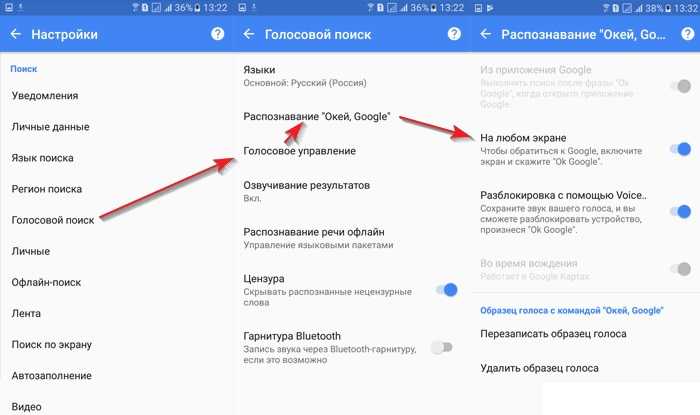 Если все остальное не дает положительного результата, возможно, настало время переобучить вашего цифрового помощника. Для этого вам нужно открыть приложение Google, а затем его главное меню, затем перейдите в «Настройки»> «Голос» (в разделе «Поиск»)> «Голосовое соответствие». Здесь нажмите на «Перенастроить голосовую модель» и произнесите «ОК Google» три раза, как это было при первоначальной настройке.
Если все остальное не дает положительного результата, возможно, настало время переобучить вашего цифрового помощника. Для этого вам нужно открыть приложение Google, а затем его главное меню, затем перейдите в «Настройки»> «Голос» (в разделе «Поиск»)> «Голосовое соответствие». Здесь нажмите на «Перенастроить голосовую модель» и произнесите «ОК Google» три раза, как это было при первоначальной настройке.
У вас были проблемы с Google Assistant? Упустили ли мы какие-либо полезные советы? Дайте нам знать об этом в комментариях.
Голосовой поиск Google не работает, как исправить неработающий голосовой поиск Google?
Что такое голосовой поиск Google?
Голосовой поиск Google, также известный как Look by Voice, — это продукт Google, который позволяет пользователям использовать Google Search на мобильном устройстве или компьютере с помощью голоса, т. е. заставить устройство искать данные после произнесения информации о том, что искать.
Первоначально известная как Voice Action, эта функция позволяла пользователям произносить команды на телефоны Android.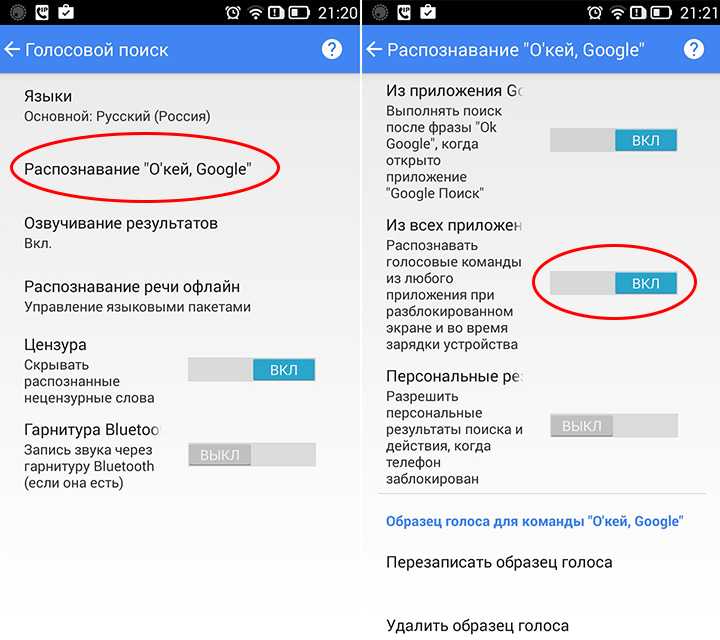
Голосовой поиск Google не работает 2022!
Несмотря на то, что это одна из наиболее широко используемых функций, когда-либо разработанных Google, по-прежнему возникают проблемы, когда она работает со сбоями или вызывает странные проблемы, например, когда Google распознает ваш голос, но позже не регистрирует поиск или не принимает его в все.
В этой статье мы рассмотрим все причины возникновения этой проблемы, а также решения, которые вы можете использовать для ее решения. Поскольку они перечислены в порядке сложности и полезности, обязательно начните с первого ответа и двигайтесь вниз.
По каким причинам не работает голосовой поиск Google?
Некоторые из основных причин
Внутренние серверы не работают
Проблемы с микрофоном
Помехи Bixby
Проблемы с Интернетом
Неверные настройки языка
Вопросы обучения
Смартфон в состоянии ошибки
Режим экономии заряда батареи
Разные люди
Неверные данные приложения
Переменные среды (Chrome)
Устаревшее приложение Google
Проблема с правами доступа к микрофону
Проблема контекста экрана
Проблема с USB-ключом (MI TV)
Конфликтующие приложения
Как исправить, что голосовой поиск Google не работает?
Убедитесь, что Google Assistant и Voice Match включены, если ваше устройство Android не распознает «Привет, Google» или не отвечает на него.

Откройте приложение Google Assistant на телефоне или планшете Android и запросите функцию «Настройки помощника».
Коснитесь Voice Match в разделе «Популярные настройки».
Включите Voice Match и включите «Привет, Google».
Голосовой поиск Google не работает на ноутбуке
Чтобы включить голосовой поиск Google на ноутбуке, выполните следующие действия:
Открыть Chrome
Нажмите кнопку голосового управления
Произнесите команду поиска вслух
Посмотрите на результаты поиска
Google LLC — американская многонациональная технологическая компания, специализирующаяся на бытовой электронике, облачных вычислениях, компьютерном программном обеспечении, квантовых вычислениях, электронной коммерции и технологиях поисковых систем. Ее называют «самой могущественной фирмой в мире» и одним из самых ценных брендов в мире из-за ее доминирующего положения на рынке, сбора данных, а также технологических преимуществ в области искусственного интеллекта.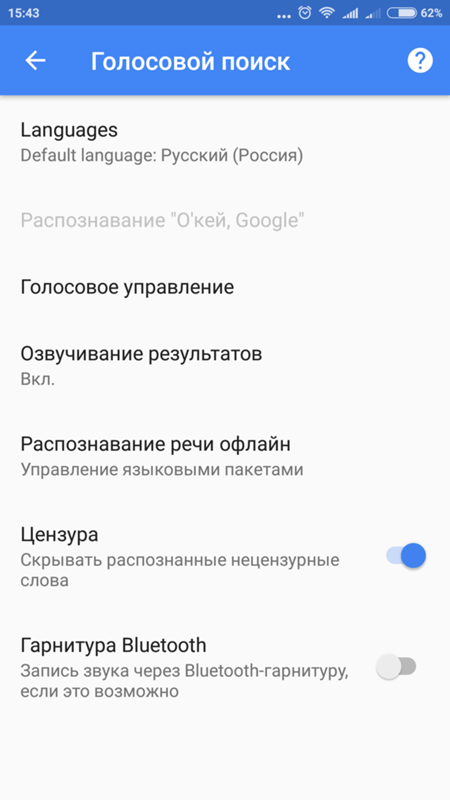
Голосовой поиск Google не работает
Голосовой поиск Google не работает 2022
Голосовой поиск Google не работает на ноутбуке
Заявление об отказе от ответственности : Приведенная выше информация предназначена только для общих информационных целей. Вся информация на Сайте предоставляется добросовестно, однако мы не даем никаких заверений или гарантий, явных или подразумеваемых, в отношении точности, адекватности, достоверности, надежности, доступности или полноты любой информации на Сайте.
Голосовой поиск Google не работает. Часто задаваемые вопросы
1. Является ли голосовой поиск приложением Google?
Кнопка голосового поиска Google на Android заменяется на Google Assistant.
2. Кто умнее Siri Alexa или Google?
В наши дни они более точны. Исследование Loop Ventures (открывается в новой вкладке) показало, что из 800 вопросов, которые они задавали голосовым помощникам, Google Assistant понял все и правильно ответил на 92,9%, в то время как Alexa поняла 9.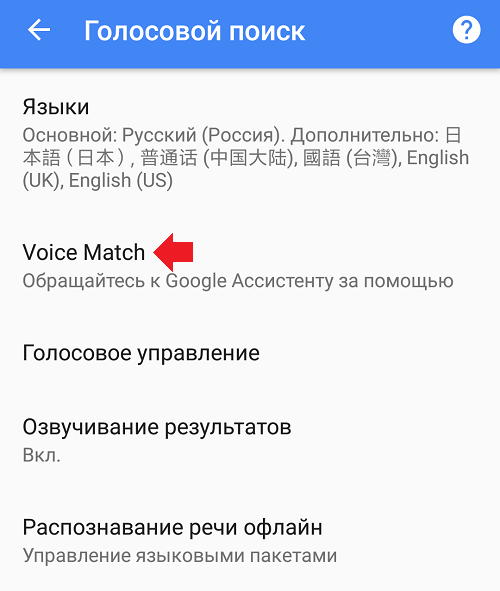 9,9% и 79,8% правильных ответов.
9,9% и 79,8% правильных ответов.
3. Чем Alexa лучше Google?
Alexa и Google Assistant — очень хорошие голосовые помощники, но они превосходны в разных областях.
4. Есть ли приложение Google Voice для Android?
Звонки, сделанные с помощью Google Voice для Android, можно выполнять с помощью номера доступа Google Voice.
5. Взимается ли ежемесячная плата за использование Google Voice?
10 долларов США за лицензию. Например, если у вас 6 пользователей, с вас будет взиматься плата в размере 60 долларов США каждый месяц. Поддерживает до 10 пользователей или лицензий для малого бизнеса.
Голосовой поиск Google Chrome не работает у многих пользователей
Новые обновления добавляются внизу этой истории…….
Оригинальная история (опубликована 25 июля 2022 г.) выглядит следующим образом:
Google Chrome, запущенный в 2008 г., когда Интернет был еще в подростковом возрасте, является одним из самых популярных веб-браузеров на планете.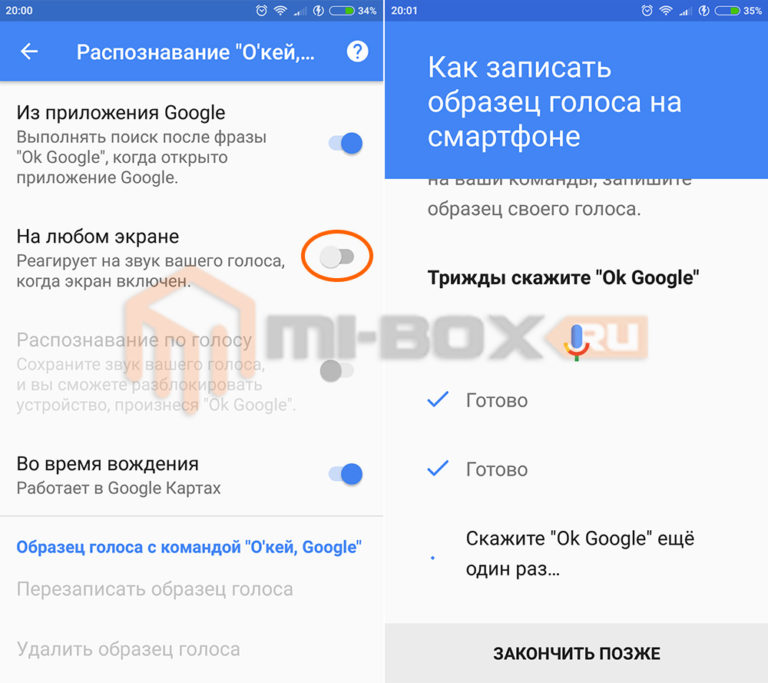
Что интересно, Chrome понадобилось всего 7 лет, чтобы свергнуть Internet Explorer и установить свое господство в качестве самого используемого браузера в мире.
А с увеличением числа пользователей, выходящих в Интернет с мобильных устройств, похоже, что Chrome сохранит свое лидерство в ближайшие годы.
Тем не менее, он далек от совершенства, так как многие в последнее время жалуются на ошибки и проблемы, такие как браузер, показывающий только один результат поиска, и отставание YouTube после недавнего обновления Chrome v103.
Проблема усугубляется тем, что многие пользователи Google Chrome сообщают, что функция голосового поиска не работает или не работает (1,2,3,4,5).
Похоже, функция голосового поиска распознает слово, но не вводит его в строку поиска, что делает его непригодным для использования многими.
Общие решения по устранению неполадок, такие как очистка кэша и файлов cookie, сброс настроек браузера и даже переустановка Chrome, не помогают решить проблему.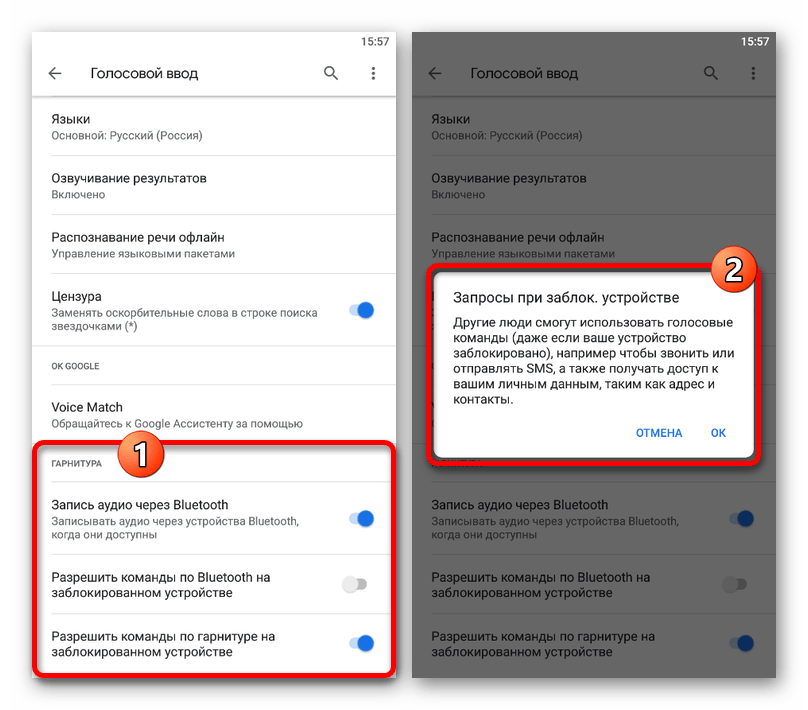
Хром «Голосовой поиск» не работает. Голосовой поиск срабатывает только при первом открытии приложения. После щелчка микрофона все выглядит нормально; мои слова вводятся в строке поиска, когда я их произношу, но затем страница не переходит ни к каким результатам, вместо этого Chrome ведет себя так, как будто вопрос никогда не задавался — даже слова, которые были произнесены и переведены из речи в текст в подсказка поиска сбрасывается обратно к тому, что было до того, как был инициирован голосовой поиск.
(Источник)
Голосовой поиск Google на моем рабочем столе внезапно перестал работать. Микрофон мигает, когда я говорю, поэтому он слышит, как я внезапно перестал отвечать. Он возвращается к четкому экрану поиска. Я проверил разрешения как в Google, так и в Windows 11. В оборудование не было внесено никаких изменений, я удалил и переустановил Chrome, но безуспешно
(Источник)
К сожалению, мы не получили никаких официальных сообщений от Google. по поводу сломанной функции голосового поиска.
по поводу сломанной функции голосового поиска.
Мы надеемся, что вскоре они рассмотрят отзывы пользователей и в ближайшие дни выпустят обновление, которое устраняет проблему с неработающим голосовым поиском Chrome.
Будьте уверены, мы будем следить за дальнейшим развитием событий по этому вопросу и обновлять эту информацию по мере поступления дополнительной информации, поэтому следите за обновлениями.
16:26 (IST): По словам менеджера сообщества на форуме Google, проблема, из-за которой функция голосового поиска не работает в Chrome, теперь решена.
(Источник)Примечание : У нас есть больше таких историй в нашем специальном разделе Google, поэтому обязательно следите за ними.
Рекомендуемый источник изображения: Google Play Store
PiunikaWeb начинался как веб-сайт исключительно журналистских расследований, основное внимание в котором уделялось «срочным» или «эксклюзивным» новостям.